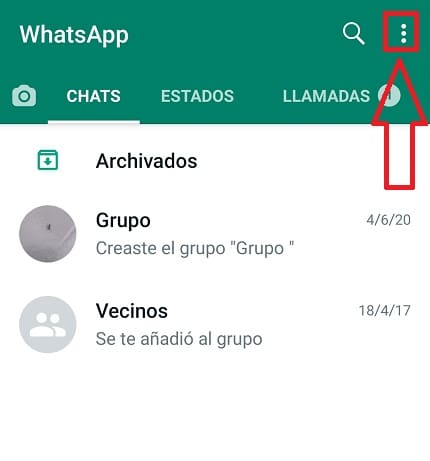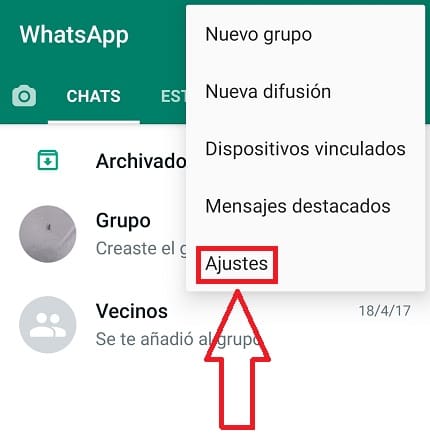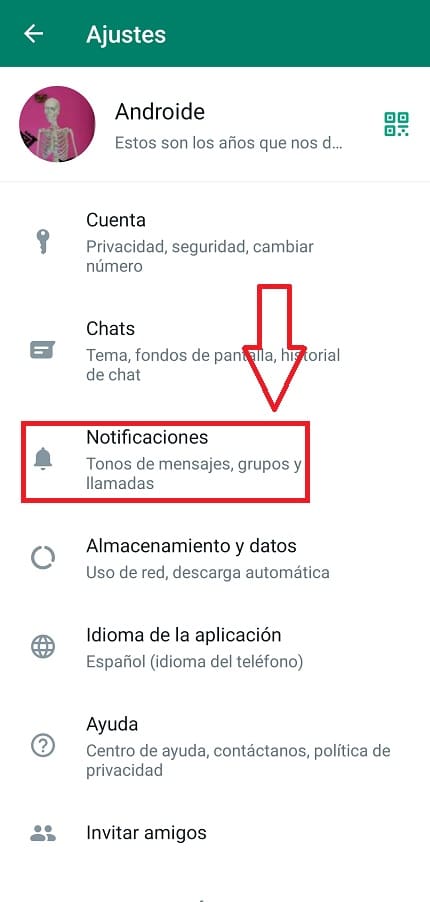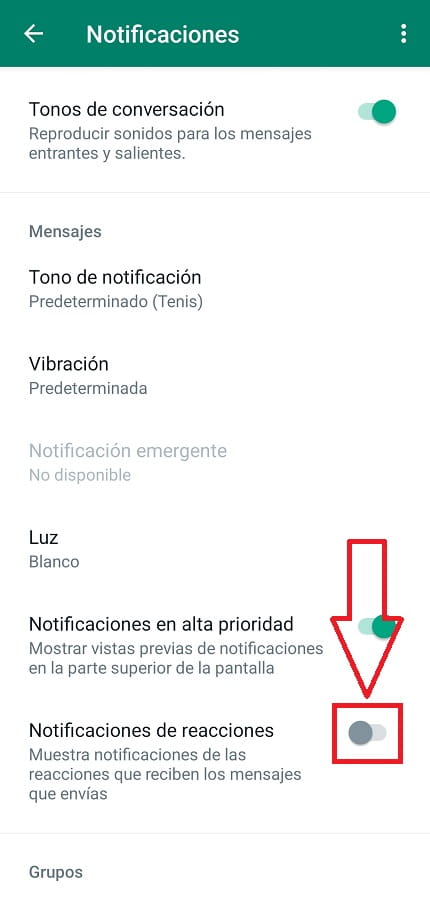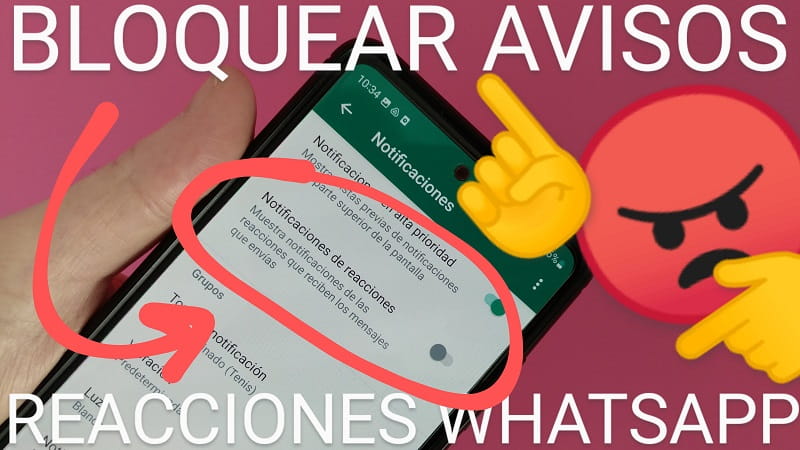
Hoy en El Poder Del Androide Verde te explicaremos como desactivar las notificaciones de las reacciones de WhatsApp, las cuales suelen llegar de forma independiente del resto de los avisos de este cliente de mensajería. No obstante pueden llegar a resultar muy molestas por eso mismo te enseñaremos como puedes inhabilitarlas para siempre.
Tabla de contenidos
¿Qué Son Las Reacciones De WhatsApp Y Para Qué Sirven?
Desde las últimas actualizaciones de WhatsApp se nos permite a los usuarios reaccionar mediante iconos a los mensajes. Esto que no deja de ser una utilidad más, en algunas ocasiones puede resultar bastante molesto y más aún cuando se está en un grupo muy numeroso.
Como Desactivar Las Notificaciones De Reacciones De WhatsApp Paso a Paso 2026
Para inhabilitar los avisos de las reacciones de WhatsApp lo primero que deberemos de hacer es entrar en la aplicación de mensajería.
Una vez dentro pulsaremos sobre los 3 puntos verticales que se encuentran justo arriba a la derecha.
De esta manera se desplegará un menú lateral arriba a la derecha en el que tendremos que entrar en «Ajustes».
En la siguiente pantalla iremos hasta el apartado de «Notificaciones», una vez localizado, entramos dentro.
Quitar Los Avisos De Las Reacciones De WhatsApp 2026
Dentro de esta pantalla tendremos que acudir al apartado llamado «Notificaciones de Reacciones» y lo desactivamos.
De esta manera todos los avisos referentes a las reacciones de WhatsApp quedarán anulados sin que afecten a las notificaciones normales.
Sin embargo recuerda que siempre puedes desactivar todas las notificaciones de Whatsapp 👈 siguiendo este tutorial, para que así nadie te moleste.
Si te ha sido útil este artículo siempre puedes dejarme un comentario para expresar tu experiencia con el mismo. Recuerda que si quieres apoyar este contenido puedes hacerlo compartiendo este tutorial con otras personas a las que creas que puedas ayudar a través de tus redes sociales.. ¡Muchas gracias!.